Kysyn itseltäsi, mikä Apple Watchissani on vialla radiopuhelinsovellus?
WatchOS 5:n mukana esitelty Apple Watchin Walkie-Talkie-ominaisuus on siisti ominaisuus, jota kannattaa kokeilla varsinkin silloin, kun yrität tavoittaa jonkun henkilökohtaisesti ruuhkaisessa paikassa Apple Watchin avulla. Jos Apple Watchin radiopuhelin ei toimi oikein, tässä on muutamia vinkkejä, joiden pitäisi auttaa sinua.
Sisällys
- Pikavinkkejä
-
Uusin: Päivitä versioon iOS 12.4+ ja watchOS 5.3+ palauttaaksesi Walkie-Talkie-toiminnot
- Miksi Apple poisti Walkie-Talkien väliaikaisesti käytöstä?
- AIHEUTTAA:
- watchOS 5+ -yhteensopivuus ja radiopuhelinominaisuus
- Jaa Apple ID?
- Etkö löydä Walkie-Talkie-sovellusta Apple Watchista? Tarkista FaceTime
-
Radiopuhelinkutsuja ei lähetetä tai niitä ei vastaanoteta?
- Walkie Talkie -sovellus jumissa kutsumiseen?
-
Yritätkö muodostaa yhteyttä Apple Watchiin? Tai näyttö ei onnistunut muodostamaan yhteyttä?
- Walkie-Talkie-sovellus ei näytä kutsuttavia yhteystietoja
- Tarkista yhteyden tila Apple Watchista
- Mikä on Walkie-Talkie-sovelluksen valikoima Apple Watchissa?
-
Ääniongelmat Apple Watch Walkie-Talkie -sovelluksessa
- Tarkista Älä häiritse -asetukset
- Apple Watchista puuttuu yhteyshenkilöiden nimiä
- Apple Watchin pariliitoksen purkaminen ja nollaus
-
Etkö osaa tai et halua painaa puhepainiketta jatkuvasti?
- Napauta Kerran puhuaksesi, Napauta uudelleen lopettaaksesi radiopuhelimen keskustelu
- Apple Watchin pääsykoodi on palautettava
- Miksi radiopuhelinkuvake vilkkuu kellotaulussani?
- Ei aikaa? Katso videomme radiopuhelimen saamisesta toimimaan Apple Watchin kanssa jo tänään!
- Lopussa
-
Lukijavinkkejä
- Aiheeseen liittyvät julkaisut:
Pikavinkkejä 
Seuraa näitä pikavinkkejä Apple Watchin radiopuhelimen vianmääritykseen
- Varmista, että FaceTime on laitteessasi ja että olet kirjautunut sisään Apple ID: lläsi – kaikissa laitteissa, jotka yrittävät muodostaa yhteyden Walkie-Talkien kautta, on oltava FaceTime käytössä pariksi liitetyissä iPhoneissaan.
- Varmista, että FaceTime sisältää sekä puhelinnumerosi että Apple ID -sähköpostiosoitteesi kohdassa Voit tavoittaa FaceTimella osoitteessa
- Kokeile soittaa FaceTime-äänipuhelu kellostasi
- Varmista, että FaceTime-asetuksissa on valintamerkki puhelinnumerosi JA Apple ID -sähköpostiosoitteesi perusteella, jotta FaceTime tavoittaa sinut osoitteessa
- Älä jaa Apple ID: tä – Walkie-Talkie ei toimi jaettujen Apple ID: iden kanssa
- Kun kutsuttavia yhteystietoja ei löydy, kokeile iPhonen verkkoasetusten nollausta ja sen jälkeen Apple Watchin tehdasasetusten palautusta.
- Valitse Käytettävissä radiopuhelimessa pois päältä ja päälle
- Poista Walkie-Talkie-yhteystietosi, käynnistä kello uudelleen ja kutsu heidät uudelleen
- Pyydä Siriä käyttämään FaceTime Audiota Soita henkilölle, jonka kanssa haluat radiopuhelimen
Uusin: Päivitä versioon iOS 12.4+ ja watchOS 5.3+ palauttaaksesi Walkie-Talkie-toiminnot
Heinäkuun alussa 2019 Apple poisti käytöstä väliaikaisesti turvallisuus- ja tietosuojaongelman vuoksi kaikissa watchOS 5.2:n ja sitä vanhemmissa versioissa sekä iOS 12.3.2:n ja sitä vanhemmissa versioissa. Jotta voit jatkaa Walkie-Talkien käyttöä Apple Watchissa, sinun on päivitettävä versioon iOS 12.4+ ja watchOS 5.3 tai uudempi.
Apple julkaisi watchOS 5.3:n ja iOS 12.4:n saataville 22.7.2019. Julkaisutiedoissa Apple sanoo, että watchOS 5.3 "Tarjoaa tärkeitä tietoturvapäivityksiä, mukaan lukien korjauksen Walkie-Talkie-sovellukseen."
Sinun on oltava iOS 12.4 JA WatchOS 5.3, jotta voit palauttaa radiopuhelimen!
- Kun olet päivittänyt sekä iPhonen että kellon, Walkie-Talkie-sovellus ja -palvelu toimivat kuten ennenkin, ilman tietoturvaongelmaa
- Jos haluat päivittää iOS: si, siirry osoitteeseen Asetukset > Yleiset > Ohjelmistopäivitys tai käytä iTunesia, jos haluat
- Saat watchOS-päivitykset siirtymällä pariksi liitetyn iPhonen Apple Watch -sovellukseen ja valitsemalla sitten Yleiset > Ohjelmistopäivitys. Muista, että Apple edellyttää, että Apple Watchissasi on vähintään 50 prosentin akku, se on asetettu laturiin ja iPhonen lähelle, jotta watchOS voi päivittää.
Miksi Apple poisti Walkie-Talkien väliaikaisesti käytöstä?
Kuten raportoitu klo TechCrunch, heinäkuun alussa 2019 Apple poisti tilapäisesti käytöstä Walkie-Talkie-sovelluksensa Apple Watchille havaittuaan, että radiopuhelimessa on virhe, jonka avulla ihmiset voivat mahdollisesti salakuunnella toisen käyttäjän iPhonea ilman suostumus.
Tällä hetkellä radiopuhelinsovellus on kokonaan poissa käytöstä, kunnes Apple julkaisee korjauksen uudella watchOS-päivityksellä. Vaikka radiopuhelin pysyy asennettuna Apple Watcheihin, se ei toimi. Joten meidän kaikkien on odotettava, kunnes Apple virallisesti korjaa tämän haavoittuvuuden.
Pidämme sinut ajan tasalla, kun Apple ilmoittaa, että Walkie Talkie on korjattu. Valitettavasti Apple tarjoaa tilapäivityksiä virheenkorjauksista, joten meidän on odotettava virallista ilmoitusta ja watchOS-päivitystä. Pysykää siis paikallaan ihmiset!
Kun päivitys julkaistaan, sinun on päivitettävä Apple Watch, jotta voit käyttää radiopuhelinta uudelleen. Vaikka korjaustiedosto olisi paikallaan, radiopuhelin ei toimi vanhemmissa watchOS 5 -versioissa.
AIHEUTTAA:
- Yleiset iOS 12 -ongelmat ja niiden korjaaminen
- Saapuvat puhelut eivät näy Apple Watchissa, korjausohjeet
- Kuinka käyttää Walkie-Talkie-ominaisuutta Apple Watchissa
- watchOS 5, Tässä ovat parhaat uudet piilotetut ominaisuudet
watchOS 5+ -yhteensopivuus ja radiopuhelinominaisuus
Ensimmäinen ja tärkein asia on varmistaa, että Apple Watch on yhteensopiva radiopuhelimen kanssa.
Muista, että watchOS 5 tai uudempi ei ole saatavilla alkuperäisessä Series 0 Apple Watchissa. Jos henkilö, johon yrität muodostaa yhteyden radiopuhelimen avulla, on vanhemmalla laitteella, et löydä häntä sovelluksesta.
Walkie-Talkie-yhteensopivat Apple Watch -mallit:
- Apple Watch Series 1-4
- Wi-Fi ja Cellular LTE tukevat molemmat Walkie-Talkie-ominaisuutta
- Walkie-Talkie ei ole tällä hetkellä saatavilla Kiinassa, Arabiemiirikunnissa ja Pakistanissa
- Walkie-Talkie-sovellus ei tällä hetkellä toimi samaa Apple ID: tä käyttävien laitteiden kanssa
Kun avaat Walkie-Talkie-sovelluksen, näet luettelon Apple Watchin käyttäjistä, joille soitat, lähetät tekstiviestejä tai lähetät sähköpostia. Tällä näytöllä valitset kontaktin ja kutsut hänet mukaan.
Walkie-Talkie-tuetut maat
On myös hyvä varmistaa, että nykyinen maasi tai alueesi tukee radiopuhelinta (myös matkoilla).
Jos haluat nähdä uusimman luettelon, katso tämä Applen tukiasiakirja ja luettelo maista, joissa radiopuhelin ja kaikki muut Apple Watchin ominaisuudet ovat saatavilla. Radiopuhelinta varten katso osio Sisäänrakennetut sovellukset: Radiopuhelin.
Jaa Apple ID? 
Jos jaat Apple ID: n, Walkie-Talkie ei toimi kenenkään kanssa, jonka kanssa jaat Apple ID: n. Jokaisella on oltava oma ainutlaatuinen Apple ID käyttääkseen Walkie-Talkien.
Monet ihmiset jakavat Apple ID: n miehensä, vaimonsa, lastensa tai ystäviensä kanssa, jotta he voivat ladata ostoksia, jakaa valokuvia ja muita palveluita.
Tämä Apple ID -tunnusten jakaminen toimi hyvin aiemmissa iOS-versioissa, mutta ihmiset raportoivat ongelmista iOS 12 yhdistää iMessages, FaceTime-puhelut ja Walkie-Talkie eivät toimi, kun Apple ID: t jaetaan kahden tai useamman henkilön kesken.
Koska Walkie Talkie käyttää FaceTime Audiota, tarvitset erilliset Apple ID: t.
Luo uusi Apple ID, vaikka vain FaceTimelle, ja sen pitäisi toimia radiopuhelimessa.
Etkö löydä Walkie-Talkie-sovellusta Apple Watchista? Tarkista FaceTime
Useat lukijat kertovat meille, että jos he poistavat (tai piilottavat) FaceTime-sovelluksen pariksi liitetystä iPhonesta, Walkie-Talkie-sovellus katoaa!
Vaikka Apple Watchille ei ole FaceTime-sovellusta, voit vastaanottaa ja soittaa FaceTime Audio -puheluita kellolla. Ja näyttää siltä, että Walkie Talkie on riippuvainen FaceTime Audion toiminnasta! 
Jos poistit FaceTimen asennuksen iPhonesta, se poistaa Walkie Talkien kellostasi. Jos asennat FaceTimen uudelleen iPhonen sovelluskaupasta, Walkie Talkie tulee näkyviin kelloosi.
- Avaa App Store pariksi liitetyssä iPhonessa
- Napauta Haku ja kirjoita sitten FaceTime
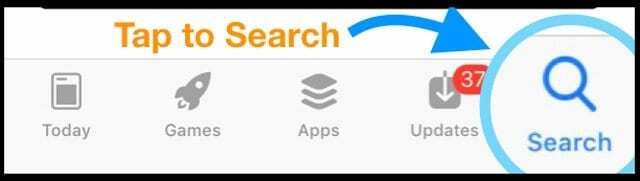
- Lataa FaceTime uudelleen napauttamalla Cloud-kuvaketta
- Kun FaceTime on latautunut kokonaan, avaa Asetukset > FaceTime ja kirjaudu sisään Apple ID: lläsi ja tarkista kaikki tietosi varmistaaksesi, että ne ovat oikein.
- Varmista, että puhelinnumerosi JA Apple ID -sähköpostiosoitteesi vieressä on valintamerkki kohdassa Voit tavoittaa sinut FaceTimella osoitteessa
- Tarkista Estetyt-luettelosi varmistaaksesi, että se on tarkka eikä estä ketään, jonka kanssa haluat soittaa radiopuhelinta
- Etsi lopuksi Walkie-Talkie-sovellus laiteparistasi Apple Watchista
Jos et edelleenkään löydä radiopuhelinta FaceTimen uudelleenasentamisen jälkeen, sinun on purettava kellosi pariliitos ja muodostettava se uudelleen. Tämä prosessi auttaa Walkie-Talkie-ominaisuuden tuomisessa esiin.
Radiopuhelinkutsuja ei lähetetä tai niitä ei vastaanoteta?
Jos sinulla on vaikeuksia saada sovellusta lähettämään, vastaanottamaan tai hyväksymään kutsuja, kokeile tätä lukijavinkkiä:
- Avaa Walkie-Talkie-sovellus pariksi liitetyssä iPhonessa
- Mene Katso App > Radiopuhelin
- Poista yhteystietojen alla luetellut henkilöt pyyhkäisemällä vasemmalle tai napauttamalla Muokkaa ja sitten miinusmerkkiä
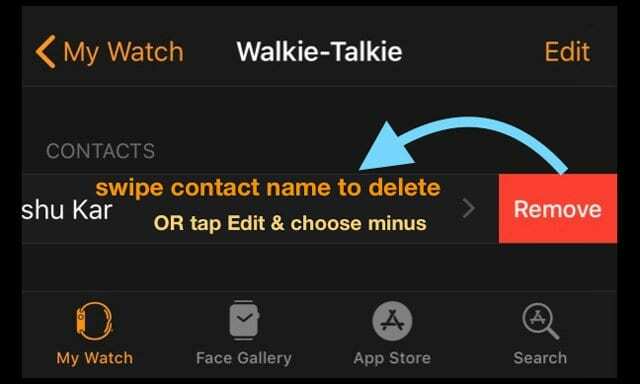
- Voit myös poistaa yhteystietoja kellosovelluksen kautta
- Avaa Walkie-Talkie-sovellus
- Pyyhkäise kontaktia vasemmalle ja napauta X

- Siirry Apple Watchiin ja napauta Walkie Talkie
- Lähetä kutsu uudelleen.
- Napauta plusmerkkiä ja valitse sitten yhteystieto. Toista jokaiselle kontaktille
- Odota, että ystäväsi hyväksyy kutsusi – kun se on hyväksytty, kokeile sitä!
- Harmaan nimet ja teksti "Kutsuttu" osoittavat, että ystäväsi eivät ole vielä hyväksyneet kutsujasi
Walkie Talkie -sovellus jumissa kutsumiseen? 
- Vaihda Käytettävissä PÄÄLLE ja POIS PÄÄLTÄ. Tee tämä molemmilla Apple Watchilla
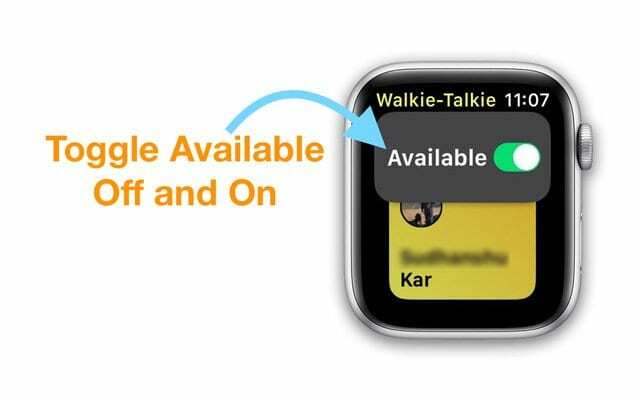
- Käynnistä molemmat Apple Watchit uudelleen
- Sulje Walkie-Talkie-sovellus molemmissa kelloissa

- Yritä poistaa kaikki kutsusi.
- Avaa Walkie Talkie ja pyyhkäise sitten vasemmalle ja napauta X. Toista kaikille kutsuille. Voit myös poistaa yhteystietoja iPhonesi Watch App -sovelluksen kautta (kuten yllä olevassa osiossa on kuvattu)
- Käynnistä Apple Watch uudelleen
- Pingaa pariksi liitetty iPhone kellostasi. Pyydä kaikkia, joiden kanssa haluat radiopuhelimen, tekemään samoin

- Yritä soittaa FaceTime-äänipuhelu ensin kellosta toisen henkilön kelloon. Toista jokaiselle henkilölle, jonka kanssa haluat radiopuhelimen

- Jos onnistut, kutsu nämä yhteyshenkilöt uudelleen
- Pyydä Siriä käyttämään FaceTime Audiota Soita henkilölle, jonka kanssa yrität muodostaa yhteyden.
- Jos se ei ole käytössä, Siri auttaa sinua määrittämään tämän tekemällä joitain muutoksia asetuksiin
- Kun olet suorittanut FaceTime-äänipuhelun kellolla, yritä lähettää kutsut uudelleen
Yritätkö muodostaa yhteyttä Apple Watchiin? Tai näyttö ei onnistunut muodostamaan yhteyttä?
Yksi yleisimmistä ongelmista, jonka käyttäjät huomaavat radiopuhelinsovelluksen käynnistämisen yhteydessä, on viesti Yritetään muodostaa yhteys, yhdistetään… tai tyhjiä ympyröitä, jotka sykkivät paikasta, josta se ei mene minnekään siellä. Ja Walkie-Talkie ei koskaan muodosta yhteyttä. 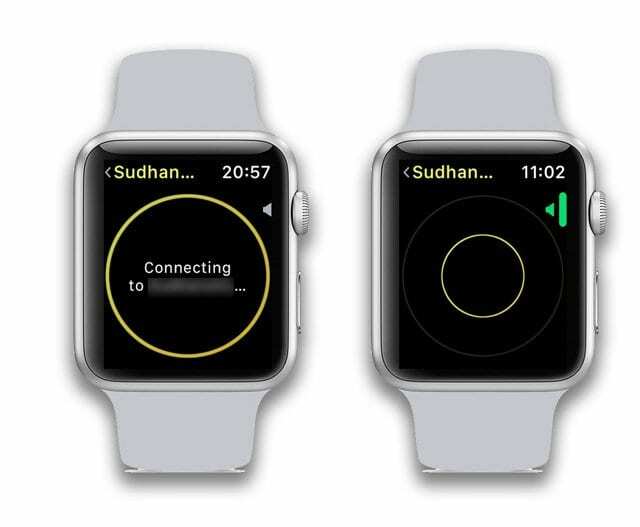
Jos kohtaat näitä ongelmia Apple Watchissa yrittäessäsi käyttää radiopuhelintoimintoa, sinun Paras vaihtoehto on ensin varmistaa, että Apple Watchissasi on vahva Wi-Fi- tai matkapuhelinyhteys. 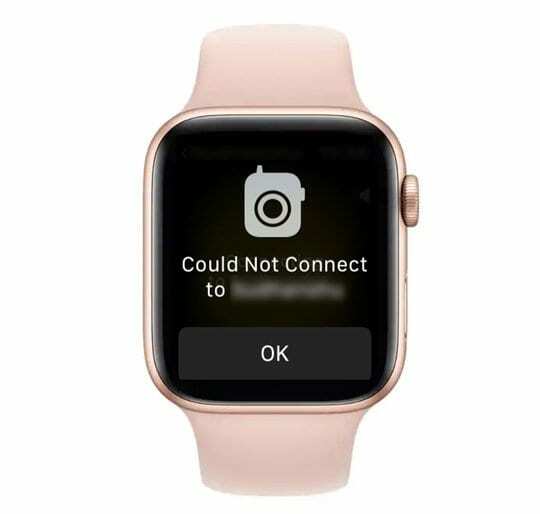
Apple Watchin Wi-Fi-yhteydet vaativat 802.11b/g/n 2,4 GHz. Jos yrität muodostaa yhteyden julkiseen 5 GHz Wi-Fi-verkkoon, se ei toimi.
Walkie-Talkie-sovellus ei näytä kutsuttavia yhteystietoja
Tämä oli kamppailua muutaman ensimmäisen tunnin ajan päivityksen jälkeen. Yhteystiedot-kenttä näytti harmaana, eikä sovelluksella kutsuttuja yhteystietoja löytynyt. Tarkastin Apple Watchia, yhteystiedot olivat siellä.
Tässä on mikä auttoi korjaamaan ongelman.
Ensimmäinen askel oli nollata verkkoyhteydet (Asetukset > Yleiset > Nollaa > Nollaa verkkoyhteydet).
Kun Watch käynnistyi uudelleen, tarkisti yhteystiedot ja yritti sitten kutsua yhteystietoja, ja se toimi.
Tarkista yhteyden tila Apple Watchista
- Poista yhteystietosi ja yritä lähettää kutsut uudelleen.
- Katso vaiheet yllä kohdasta "Radiopuhelimen kutsuja ei lähetetä tai niitä ei vastaanoteta?"
- Pyyhkäise ylöspäin Apple Watchissa ja varmista, että et näe katkaistua tilaa

- Tarkista, että radiopuhelimesi tila on Käytettävissä – ja ota se käyttöön.
- Avaa radiopuhelin
- Pyyhkäise ylhäältä alas tai vieritä ylös Digital Crownilla näyttääksesi nykyisen tilan
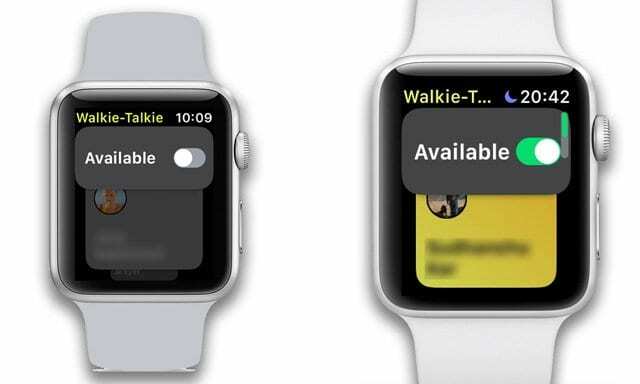
- Ota Käytettävissä käyttöön, jos se on pois päältä.
- Kun joku yrittää tavoittaa sinua, kun et ole tavoitettavissa, näkyviin tulee ilmoitus, jossa kysytään, haluatko puhua.
- Jos äänetön tila on käytössä, kuulet silti kelloäänet ja ystäväsi äänen.
- Kun Teatteritila tai Älä häiritse -tila ovat käytössä, Walkie-Talkie ei ole käytettävissä
- Jos käytät matkapuhelinverkkoa Apple Watch Series 3:ssa tai WiFi-yhteyttä (kaikille sarjoille) radiopuhelimeen, varmista, että signaalin voimakkuus on erinomainen.
- Tarkista se Apple Watchin ohjauskeskuksesta

- Tarkista se Apple Watchin ohjauskeskuksesta
- Jos Apple Watchin Wi-Fi-yhteys toimii ensisijaisesti pariksi liitetyn iPhonen kautta, yritä nollata verkkoyhteydet iPhoneen ja käynnistä sitten Apple Watch uudelleen nähdäksesi, onko yhteys parempi ja tukeeko se radiopuhelinta tila.
- Mene Asetukset > Yleiset > Nollaa > Nollaa verkkoasetukset

- Mene Asetukset > Yleiset > Nollaa > Nollaa verkkoasetukset
- Uudemmassa Apple Watchissa, jossa on GPS + Cellular, avaa ohjauskeskus pyyhkäisemällä ylöspäin ja napauta Wi-Fi-kuvaketta.
- Se muuttuu valkoiseksi osoittaen, että yhteys on katkennut
- Käynnistä nyt Apple Watch uudelleen ja yritä yhdistää se Wi-Fi-verkkoon ja katso, toimiiko se sinulle.

- Kokeile kytkeä matkapuhelin asentoon OFF ja sitten PÄÄLLE muutaman kerran nähdäksesi, paraneeko signaalin voimakkuus ja sammuuko radiopuhelin "Yritetään muodostaa yhteyttä" -viesti.
- Ota lentokonetila käyttöön (joko kellossa tai puhelimessa)
- Odota 20-30 sekuntia
- Napauta Lentokonetila pois päältä

Mikä on Walkie-Talkie-sovelluksen valikoima Apple Watchissa?
Muista myös, että Walkie-Talkie-sovelluksen kantama on noin 35 jalkaa ilman WiFi- tai matkapuhelinverkkoa soveltuville Series 3+ -kelloille (vain Bluetoothilla).
Jos sinulla on matkapuhelinkello, tälle ominaisuudelle ei ole kantamarajoitusta.
Ääniongelmat Apple Watch Walkie-Talkie -sovelluksessa
Jos haluat tarkistaa laitteidesi ääniasetukset, aloita napauttamalla Watch-sovellusta iPhonessasi.
- Napauta Oma kello ja valitse käyttämäsi kello
- Valitse Yleiset
- Napauta Esteettömyys ja vieritä alas löytääksesi "Puhu napauttamalla" Walkie-Talkie-kohdassa
- Varmista, että tämä on käytössä. Kun tämä on käytössä, voit käyttää napautusta kerran aloittaaksesi puhumisen ja vaatii toisen napautuksen keskeyttääksesi puhumisen
- Vaihda tätä napauttamalla puhua -asetusta muutaman kerran
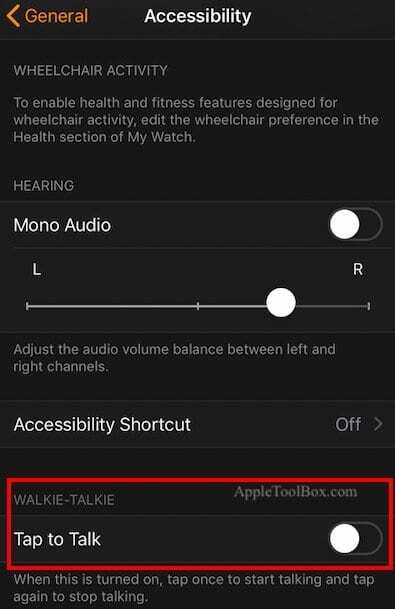
Tarkista Älä häiritse -asetukset
Yksi watchOS 5:n uusista ominaisuuksista on "Harjoittelu Älä häiritse'-tilassa. Jos olet harjoitustilassa ja tämä asetus on käytössä, et voi pitää yhteyttä ystäviin tai perheeseen Apple Watchin avulla.
Näpäytä Oma kello > Yleiset > Älä häiritse tarkistaaksesi tämän asetuksen.
Apple Watchista puuttuu yhteyshenkilöiden nimiä
Jos sinulla on vaikeuksia nähdä yhteystietojesi nimiä Apple Watchissa, tietojen synkronoinnissa saattaa olla ongelma. Ole hyvä ja tarkista tämä liittyvä artikkeli varmistaaksesi, että olet etsinyt tavallisia ongelmia.
Apple Watchin pariliitoksen purkaminen ja nollaus
Jos olet tarkistanut kaikki yllä olevat vinkit ja sinulla on edelleen ongelmia, voit yrittää katkaista Apple Watchin ja iPhonen pariliitoksen ja muodostaa pariliitoksen uudelleen. Joskus useimmat Apple Watchin ongelmat voidaan korjata yksinkertaisella pariliitoksen purkamis- ja uudelleenmuodostusvaiheella.
AIHEUTTAA:
- Apple Watchin nollaus
Etkö osaa tai et halua painaa puhepainiketta jatkuvasti?
Auttaakseen ihmisiä, joilla on vaikeuksia painaa ja pitää Talk-painiketta painettuna, Apple lisäsi menetelmän, joka käyttää vain yhtä napautusta ilman pitoa puhuakseen Walkie-Talkie-sovelluksella.
Napauta Kerran puhuaksesi, Napauta uudelleen lopettaaksesi radiopuhelimen keskustelu
- Avaa Apple Watch -sovellus > Oma kello
- Mene Yleiset > Esteettömyys
- Kytke päälle Napauta puhuaksesi
- Nyt napauta vain kerran puhuaksesi ja napauta sitten uudelleen, kun olet puhunut

- Nyt napauta vain kerran puhuaksesi ja napauta sitten uudelleen, kun olet puhunut
Apple Watchin pääsykoodi on palautettava
Jos Apple Watchin salasanasi ei toimi tai jos olet unohtanut salasanan, katso tästä artikkelista, kuinka nollaa Apple Watchin salasana. 
Lyhyesti sanottuna, salasanan nollaus
- Liitä kellosi sen latauskaapeliin virta kytkettynä
- Pidä sivupainiketta painettuna, kunnes näet Power Off -liukusäätimen
- Paina tiukasti Power Off -painiketta.
- Älä liu'uta sitä – paina lujasti alas
- Napauta Poista kaikki sisältö ja asetukset
- Muodosta kellosi laitepari Watch-sovelluksella ja valitse Palauta varmuuskopiosta
Miksi radiopuhelinkuvake vilkkuu kellotaulussani?
Näetkö kellosi näytön yläreunassa ajoittain pienen keltaisen kuvakkeen?
Tämä on radiopuhelimesi aktiivisen tilan kuvake. 
Aloita radiopuhelimen käyttö napauttamalla pientä kuvaketta ja alat puhua ystävien tai perheen kanssa. Jos lukitset Apple Watchin pääsykoodilla, anna se ensin jatkaaksesi.
Uutta watchOS 5:ssä, Apple Watch näyttää aktiiviset sovellukset, kuten radiopuhelimen, treenin tai puhelimen yläosassa. kellotaulusi – aivan kuten aikaisemmissa watchOS-versioissa, kuten vesilukko, Älä häiritse tai Lataus.
Ei aikaa? Katso videomme radiopuhelimen saamisesta toimimaan Apple Watchin kanssa jo tänään!
Lopussa
Viimeisenä, mutta ei vähäisimpänä, julkaistujen uusien ominaisuuksien yhteydessä on usein ongelmia, joiden vuoksi sovellus ei joskus toimi kunnolla. Yleensä Apple seuraa myöhemmin päivityksellä, joka korjaa ongelmat.
Pidä silmällä uusia watchOS-päivityksiä ja muista päivittää se uusimpaan versioon ja tarkista sitten, toimiiko radiopuhelinominaisuus hyvin Apple Watchissasi.
Lukijavinkkejä 
- Varmista ensin, että yhdistät Apple ID: si FaceTime-sovellukseen iPhonessa tai iPadissa – avaa Asetukset> FaceTime ja kirjaudu sisään Apple ID: llä. Sinun pitäisi nähdä viesti, että Apple ID on yhdistetty Apple Watchiin. Jos sinulla on edelleen ongelmia, poista yhteystieto, jonka kanssa haluat käyttää radiopuhelinta, ja syötä hänen tiedot uudelleen. Yritä sitten kutsua sama yhteyshenkilö Walkie Talkieen.
- Jos joku muu kohtaa tämän ongelman, yritä nollata AppleWatch ja määrittää se uutena. Siirry Apple Watchissa osoitteeseen Asetukset > Yleiset > Nollaa > Poista kaikki sisältö ja asetukset
- Ratkaisin sen poistamalla kaikki kutsut, sulkemalla Walkie Talkie -sovelluksen kellosta, kirjautumalla ulos ja sitten takaisin FaceTimeen puhelimellani. Käynnistä sitten kellon Walkie-Talkie-sovellus uudelleen, lähetä kutsuja ja katso, toimiiko se. Teki minulle!
- Kosketa ja pidä alhaalla Apple Watchin kasvojen yläosaa ja pyyhkäise alas avataksesi ilmoituskeskuksen.
- Etsi KAIKKI ilmoitukset radiopuhelimesta ja napauta sitä
- Napauta Aina Salli
- Jos et löydä radiopuhelinilmoituksia, varmista, että Älä häiritse -tila on pois päältä ja pyydä sitten jotakuta lähettämään sinulle kutsu radiopuhelimeen.